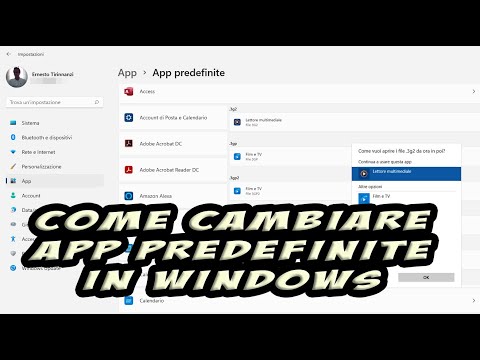Microsoft ha introdotto nuove e interessanti funzionalità in Windows 10 Anniversary Update. Nello stesso aggiornamento, Cortana è stato integrato con altre app di Windows 10 per fornire aggiornamenti sul traffico, promemoria e consentire la ricerca all'interno del sistema utilizzando i comandi vocali. Ha anche un'opzione per spegnerlo quando non ne hai bisogno. Ma, sai che Cortana mostra i testi di un video di YouTube attualmente in esecuzione nel browser Microsoft Edge? Sì, in questo articolo ti farò sapere come trova il testo di un video di YouTube utilizzando Cortana in Browser Edge.
Usa Cortana per trovare i testi di YouTube Video in Edge
Una delle funzionalità introdotte in Windows 10 Anniversary Update funziona bene con la combinazione di YouTube e Cortana nel browser Edge per mostrare i testi di un video. Consente inoltre di appuntare accanto al video in riproduzione in modo da poter guardare sia i video che i testi fianco a fianco. Quindi, senza indugi, fateci un salto.
Innanzitutto, avvia il browser Edge e apri qualsiasi video musicale su YouTube. Mentre il video è in riproduzione, vedrai Cortana a sinistra dell'icona "Reading View" in Edge per identificare il video e chiederti " Vuoi i testi?"Domanda. Clicca su quell'icona.


Se fai clic su un punto qualsiasi della pagina, il pannello che mostra i testi sarà chiuso e dovrai aprirlo di nuovo. Ma puoi bloccare il riquadro facendo clic sul ' perno'Icona che è mostrata sul lato destro del pannello.

Puoi trovare i testi completi scorrendo verso il basso. Cortana recupera i testi usando il motore di ricerca di Bing e mostra anche il sito Web di origine in ' Dati da' campo.

Questo è il modo in cui è possibile utilizzare Cortana per mostrare i testi di un video di YouTube riprodotti in Edge Browser in Windows 10. Se si desidera aggiungere qualcosa, si prega di condividere con noi attraverso i commenti.
Ti piace usare Cortana? Dai un'occhiata a Cortana Tips and Tricks.
Articoli correlati:
- Trova i testi di una canzone senza utilizzare Media Player o Web Browser
- Suggerimenti e trucchi per Edge Browser per Windows 10
- Abilita e imposta Cortana in Windows 10
- Suggerimenti e trucchi Cortana per utenti Windows 10
- Nuove funzionalità di Microsoft Edge su Windows 10 Anniversary Update